Tosidig kopiering
Du kan kopiere to originalsider eller en tosidig side på begge sidene av ett enkelt papirark.
 Merk
Merk
-
Når PÅ (ON) velges for Kopier (Copy) på ECO (2-sidig) (ECO (2-sided)), blir tosidig kopiering angitt som standard.
-
Når retningen på originaldokumentet er stående og velg Langside (Long side) for Stifteside (Stapling side):
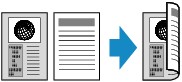
-
Når retningen på originaldokumentet er stående og velg Kortside (Short side) for Stifteside (Stapling side):
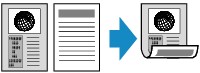
-
Når retningen på originaldokumentet er liggende og velg Langside (Long side) for Stifteside (Stapling side):

-
Når retningen på originaldokumentet er liggende og velg Kortside (Short side) for Stifteside (Stapling side):
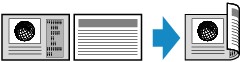
-
Trykk på knappen KOPIER (COPY).
Ventemodusskjermbildet for kopiering vises.
 Merk
Merk-
Når PÅ (ON) er valgt for Kopier (Copy) på ECO (2-sidig) (ECO (2-sided)), vises standbyskjermen for tosidig kopi når du trykker på KOPIER (COPY)-knappen.
-
-
Trykk på Meny (Menu)-knappen.
Skjermbildet Kopimeny (Copy menu) vises.
-
Bruk

 -knappen for å velge Spesialkopi (Special copy), og trykk deretter på OK-knappen.
-knappen for å velge Spesialkopi (Special copy), og trykk deretter på OK-knappen. -
Bruk knappen

 til å velge 2-sidig kopi (2-sided copy), og trykk deretter på OK-knappen.
til å velge 2-sidig kopi (2-sided copy), og trykk deretter på OK-knappen.Hvis en valgt innstilling for sidestørrelse eller medietype ikke kan brukes for tosidig kopiering, vises følgende melding på LCD-skjermen.
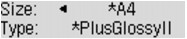
-
Bruk knappen

 til å velge sidestørrelse, og trykk deretter på OK-knappen.
til å velge sidestørrelse, og trykk deretter på OK-knappen. -
Bruk knappen

 til å velge medietype, og trykk deretter på OK-knappen.
til å velge medietype, og trykk deretter på OK-knappen.
 Merk
Merk-
Når PÅ (ON) er valgt for Kopier (Copy) på ECO (2-sidig) (ECO (2-sided)) og en inntsilling for sidestørrelse eller medietype som ikke kan brukes for tosidig utskrift velges, vil trykking på KOPIER (COPY)-knappen vise meldingen over på LCD-skjermen.
-
-
Angi utskriftsinnstillingene og stiftesiden.
Trykk på Meny (Menu)-knappen, og bruk deretter knappen

 til å velge et innstillingselement.
til å velge et innstillingselement.Velg Stifteside (Stapling side), trykk på OK-knappen, og velg deretter Langside (Long side) eller Kortside (Short side) som stifteside.
 Merk
Merk-
* (stjerne) på LCD-skjermen angir gjeldende innstilling.
-
Når PÅ (ON) er valgt for Sorter (Collate), kan tosidig kopiering brukes sammen med sortert kopiering.
-
-
Bruk knappen
 (-)
(-)  (+) eller de numeriske knappene til å angi antall kopier.
(+) eller de numeriske knappene til å angi antall kopier. -
Trykk på knappen Farge (Color) for fargekopiering eller på Svart (Black) for svart-hvitt-kopiering.
-
Når dokumentet er lagt på glassplaten:
Når maskinen er ferdig med skanningen av den første siden, vises meldingen nedenfor.
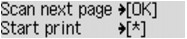
Hvis du skal skanne neste side, legger du arket på glassplaten og trykker på OK-knappen. Maskinen begynner å kopiere.
Hvis du er ferdig med å skanne, trykker du på Tone-knappen for å starte kopieringen. Maskinen begynner å kopiere.
 Merk
Merk-
Du kan legge til kopieringsjobben under utskrift.
-
-
Når dokumentet er lagt i ADF:
Maskinen begynner automatisk å skanne det neste arket i dokumentet når det forrige arket er skannet ferdig.
-
 Merk
Merk
-
Hvis Minnet er fullt (Memory is full) vises på LCD-skjermen under skanning, setter du bildekvaliteten til Standard eller reduserer antallet dokumentark og prøver å kopiere på nytt. Hvis dette ikke løser problemet, setter du bildekvaliteten til Utkast (Draft) og prøver å kopiere på nytt.
-
Hvis du kopierer i svart-hvitt, kan utskriftsintensiteten for tosidig kopiering være forskjellig fra intensiteten for en kopi på én side.
-
Hvis du trykker på KOPIER (COPY)-knappen, avbrytes tosidig kopiering og kopimodus går tilbake til standard kopiering.


